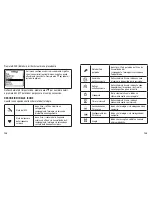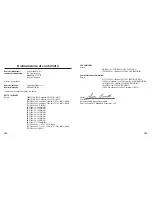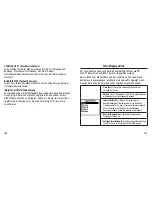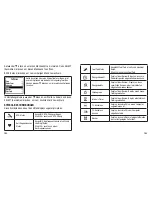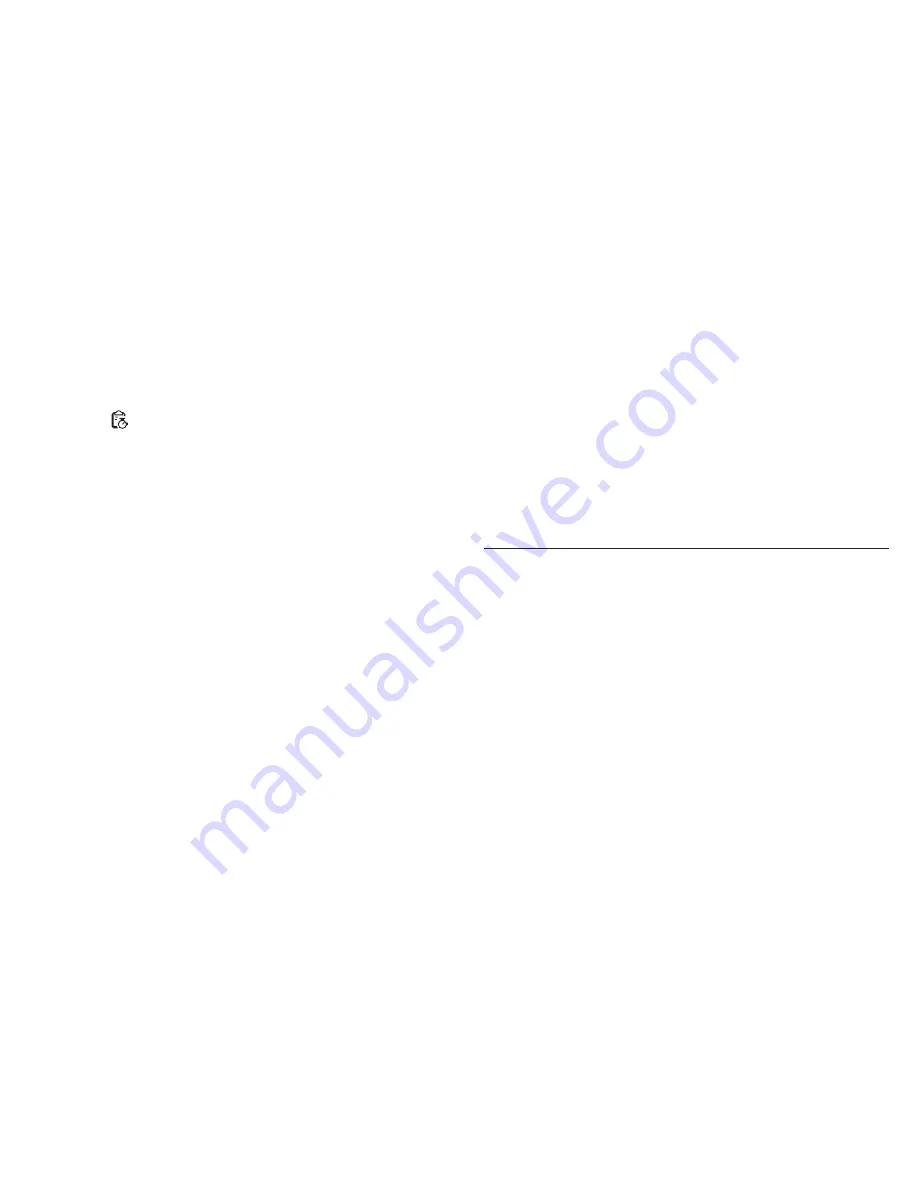
134
135
2. Aprire l’allenamento da esaminare.
3. Selezionare
SUMMARY (sommario).
4. Premere
e
come indicato sul display dell’orologio per spostarsi
attraverso i dati disponibili per l’allenamento.
COME SCARICARE I DATI SULL’ALLENAMENTO ED
ESAMINARLI SUL COMPUTER
Si possono scaricare i dati sull’allenamento nel registro gratuito online
gestito da TrainingPeaks
™
per analizzare e pianificare meglio il proprio
regime di allenamento.
1. Si può creare un account TrainingPeaks
™
all’indirizzo:
http://TimexIronman.com/DeviceAgent.
2. Collegare la clip di ricarica all’orologio, quindi inserire il cavo USB
nel computer.
3. Aprire il
Device
Agent sul computer.
4. Selezionare Run Trainer
™
2.0 dal campo Device (dispositivo)
e assicurarsi che il proprio account sia selezionato nel campo
Username (nome utente)
.
NOTA:
aggiungere il proprio nuovo conto al Device Agent facendo clic
su
File
e poi
Edit Login Accounts (modifica conti accesso)
. Fare clic
sul “
+
” nella finestra
Manage User Accounts (Gestisci conti utente)
per aggiungere le informazioni sul proprio nuovo conto.
5. Fare clic su
Download (Scarica)
per visualizzare gli allenamenti nella
memoria dell’orologio.
6. Lasciare spuntate le caselle accanto agli allenamenti che si desidera
inviare al proprio conto online e fare clic su
Save (salva)
.
7. Una volta completato il trasferimento dell’allenamento, fare clic su
Login per entrare nel registro online, oppure chiudere il Device Agent e
staccare l’orologio dal computer.
Risoluzione dei problemi
PROBLEMI DI COLLEGAMENTO AL GPS
Se il GPS non riesce a stabilire un collegamento, provare a fare quanto
segue.
• Assicurarsi di essere all’aperto. Può essere molto difficile stabilire un
collegamento in un interno.
• Allontanarsi da edifici e alberi alti. Grandi strutture possono bloccare i
segnali satellitari.
• Restare fermi. Il movimento può estendere i tempi di acquisizione di un
segnale satellitare da parte del GPS.